Tanto si conduces como si vas andando o tomas el autobús, Mapas de Windows 10 te llevará allí donde vayas. Obtén indicaciones y elige rutas alternativas o planea un viaje más largo con varias paradas. ¿Estás de viaje? Descarga mapas sin conexión antes de ir para poder hacer búsquedas y obtener indicaciones, incluso sin acceso a Internet.
Para obtener más ayuda con Mapas, vea Inicio rápido: Aplicación Mapas (PDF, solo en inglés).
Obtener indicaciones detalladas
Obtén indicaciones para ir a cualquier dirección, punto de referencia o empresa. Mapas incluso te guiará hasta la dirección de un amigo, si la has guardado en la aplicación Contactos. ¿Todo listo? Mantén los ojos en la carretera mientras Mapas te indica dónde girar.
-
Selecciona el botón Inicio y, a continuación, selecciona Mapas.
-
Seleccione Indicaciones .
-
Si lo desea, cambie el modo de transporte (por ejemplo, Caminando o Tránsito) y seleccione Opciones de ruta para evitar cosas como peajes o tráfico mientras conduce, o para una ruta de transporte público con menos caminar.
-
En los cuadros A (Punto de inicio) y B (Destino), empieza a escribir una dirección, una ciudad, un nombre de empresa o el nombre de un contacto. Selecciona entre los resultados que aparecen conforme escribes.
-
¿Necesitas hacer varias paradas? Selecciona Agregar destino. O bien, mantén presionado el mapa (o haz clic con el botón derecho en él) y selecciona Agregar destino desde allí. Arrastra destinos hacia arriba o hacia abajo para reorganizarlos en la lista.
-
Selecciona Obtener indicaciones.
Nota: Para obtener indicaciones de conducción y de ruta en transporte público, podrás elegir entre varias rutas alternativas. Selecciona una para ver más detalles.
-
Para escuchar indicaciones detalladas mientras viajas, selecciona Ir . O bien, para imprimirlas, seleccione Más > Imprimir.
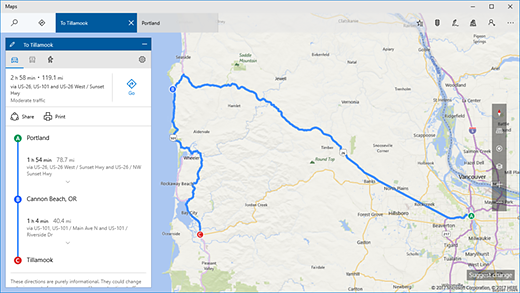
Sugerencia: Para obtener indicaciones, prueba a dibujar una línea en el mapa, con las herramientas de entrada manuscrita. Para obtener más información, consulta Dibujar en los mapas.
Mapas sin conexión
¿Estás en la carretera sin acceso confiable a Internet? Descarga mapas por Wi-Fi antes de salir y luego usa la aplicación Mapas para buscar y obtener indicaciones, incluso cuando estés sin conexión.
-
Con la aplicación Mapas cerrada, selecciona el botón Inicio y luego selecciona Configuración > aplicaciones > mapas sin conexión.
Nota: Para guardar tus mapas sin conexión en otra ubicación del dispositivo, selecciona entre las opciones que ofrece Ubicación de almacenamiento.
-
Selecciona Descargar mapas y luego selecciona la región que quieras descargar.








